Cum să adaugi codul antetului și al subsolului în WordPress?
Publicat: 2021-09-06Sunteți familiarizat cu o situație în care trebuie să adăugați fragmente de cod la antetul și subsolul dvs. WordPress?
Acest lucru se întâmplă adesea atunci când încercați să integrați pe site-ul dvs. servicii precum Google AdSense, Google Analytics și Google Search Console.
În mod implicit, WordPress nu oferă opțiunea de a adăuga cod la antet și subsol. Dar, din fericire, există și alte modalități ușoare pentru începători.
În acest ghid, vom explica două metode diferite despre cum să adăugați cod de antet și subsol în WordPress . Cea mai simplă metodă este utilizarea unui plugin WordPress. Pentru următoarea metodă, puteți adăuga fragmente de cod în fișierul PHP al temei dvs.
Deci, să intrăm în detalii!
Cuprins
- Adăugarea codului de antet și subsol în WordPress - 2 metode simple
- Metoda 1: Adăugarea codului la antetul și subsolul WordPress folosind un plugin
- Metoda 2: Adăugarea manuală a codului antetului și subsolului în WordPress
- Concluzie
Adăugarea codului de antet și subsol în WordPress - 2 metode simple
După cum am menționat mai sus, puteți fie să utilizați un plugin, fie să adăugați un cod manual la antetul și subsolul dvs. WordPress. Vă recomandăm să utilizați un plugin simplu, deoarece este mult mai ușor și mai sigur în comparație cu metoda manuală.
Iată câteva beneficii ale utilizării unui plugin pentru a adăuga cod în antetul și subsolul WordPress:
- Ușor, rapid și organizat: Utilizarea unui plugin este mult mai ușoară și mai rapidă în comparație cu abordarea manuală. În plus, utilizarea unui plugin vă menține sarcina organizată și vă permite să stocați codurile de antet și subsol într-un singur loc.
- Previne erorile: pluginurile sunt ușor de utilizat și sunt prietenoase pentru începători. Nu trebuie să faceți modificări codurilor personalizate pentru a le utiliza pe site-ul dvs. web. Astfel, previne eventualele erori.
- Modificările rămân intacte: pluginul vă salvează codul antetului și subsolului într-un loc sigur separat. Prin urmare, chiar dacă actualizați sau editați tema, setările rămân intacte.
Acestea fiind spuse, haideți să cercetăm procesul pas cu pas de adăugare a codului antet și subsol în WordPress folosind ambele metode.
Dar mai întâi, asigurați-vă că faceți backup fișierelor WordPress în cazul în care ceva nu merge bine sau doriți să reveniți la setările anterioare.
Metoda 1: Adăugarea codului la antetul și subsolul WordPress folosind un plugin
Există multe pluginuri WordPress pentru adăugarea codului de antet și subsol în WordPress. Cu toate acestea, vă recomandăm să utilizați pluginul Inserare anteturi și subsoluri. Acest plugin are o interfață simplă și funcții încorporate pentru a vă permite să adăugați coduri la fișierul antet și la fișierul subsol.
Iată cum adăugați codul antetului și al subsolului în WordPress folosind acest plugin:
- Accesați Plugin-uri > Adăugați nou pe tabloul de bord WordPress.
- Căutați pluginul Inserare anteturi și subsoluri.
- Instalează-l și activează-l.
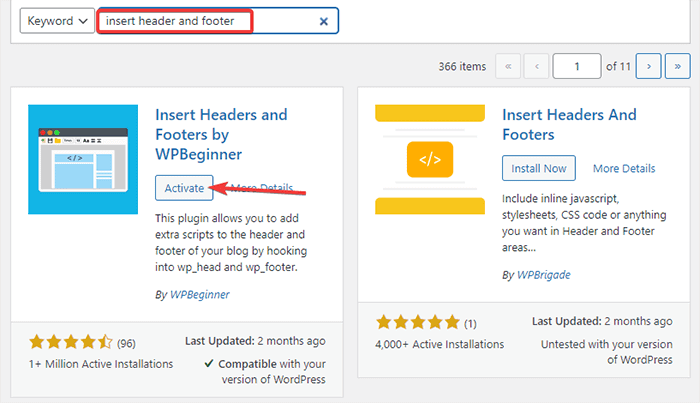
- După activare, accesați Setări de pe tabloul de bord. Apoi, faceți clic pe opțiunea Inserare antet și subsol .
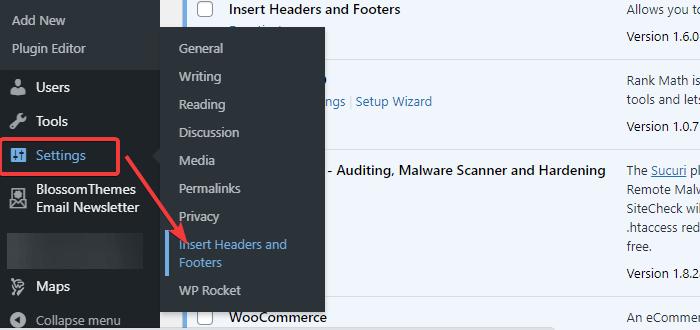
- Puteți vedea casete în care puteți adăuga o bucată de cod pentru antet, corp și subsol.
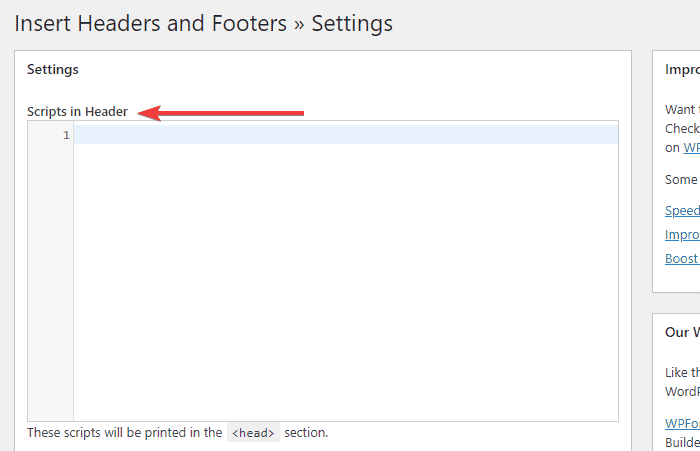
- Puteți adăuga pur și simplu codurile în casetele de antet și subsol.
- După ce ați terminat, faceți clic pe butonul Salvare .
Acum, pluginul încarcă automat codurile pe care le-ați adăugat în locațiile respective ale site-ului dvs. Pentru a edita sau șterge codul, reveniți la aceste casete de antet și subsol și ștergeți codul. În sfârșit, salvați modificările pentru a continua.
Notă:
- Trebuie să păstrați acest plugin instalat și activat tot timpul. Dacă dezactivați pluginul, WordPress nu mai adaugă codurile pe site-ul dvs.
- După salvarea modificărilor, trebuie să ștergeți memoria cache din WordPress . Procedând astfel, vă asigurați că modificările sunt văzute corect pe front-end-ul site-ului dvs. web.
Metoda 2: Adăugarea manuală a codului antetului și subsolului în WordPress
Metoda manuală este ceva mai tehnică decât prima. Trebuie să vă pregătiți fragmentul și apoi să îl adăugați în fișierul WordPress functions.php. Înainte de a face modificări, asigurați-vă că ați creat o copie de rezervă WordPress .

De asemenea, vă recomandăm să utilizați tema secundară în timpul editării, deoarece codurile sunt suprascrise atunci când actualizați tema părinte. Instalarea și editarea fișierelor cu temă copil vă asigură că nu pierdeți setările mai târziu.
Mulți dezvoltatori oferă teme pentru copii pentru teme WordPress specifice. Cu toate acestea, dacă al tău nu are unul, vezi Cum să instalezi o temă copil în WordPress .
Acum, după ce ați creat o copie de rezervă WordPress și instalați tema copil, urmați pașii de mai jos pentru a adăuga manual codul antetului și al subsolului:
Pasul 1: Pregătirea fragmentelor de cod
Puteți utiliza următorul cadru de fragmente pentru antet și subsol:
Fragment de cod pentru antet
/* Describe the code snippet for your header */ add_action('wp_head', 'your_function_name'); function your_function_name(){ ?> PASTE HEADER CODE HERE <?php };Fragment de cod pentru subsol
* Describe the code snippet for your footer*/ add_action('wp_footer', 'your_function_name'); function your_function_name(){ ?> PASTE FOOTER CODE HERE <?php };Pentru fiecare dintre aceste fragmente, asigurați-vă că modificați următoarele cu propriile dvs.:
- „Descrieți fragmentul de cod pentru antetul/subsolul dvs.”
- „numele_funcției dvs.()”
- „Inserați codul antetului/subsolului aici”
Pasul 2: Adăugarea fragmentelor de cod la fișierul functions.php al temei copilului tău
După ce ați pregătit fragmentele de cod pentru antet și subsol, trebuie să adăugați acele coduri în fișierul functions.php al temei dvs.
Iată cum o poți face:
- Accesați Aspect > Editor de teme din panoul de administrare WordPress.
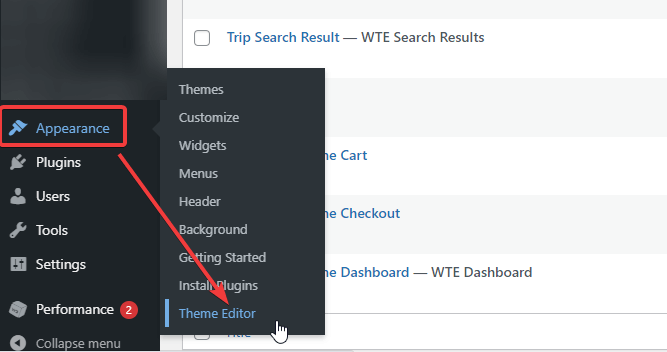
- Faceți clic pe fișierul „ functions.php ”.
- Acum, lipiți codul la sfârșitul fișierului.
- Faceți clic pe butonul Actualizare fișier pentru a salva setările.
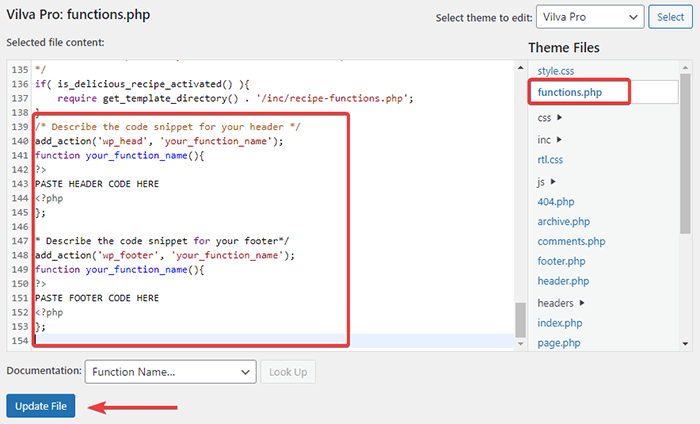
Dacă doriți să adăugați codul la o anumită pagină sau postare, puteți adăuga o declarație „ dacă ” după cum urmează:
Pentru antet :
/* Describe the code snippet for your header */ add_action('wp_head', 'your_function_name'); function your_function_name(){ if(is_single(73790)) { ?> PASTE HEADER CODE HERE <?php };Pentru subsol:
/* Describe the code snippet for your footer*/ add_action('wp_footer', 'your_function_name'); function your_function_name(){ if(is_single(73790)) { ?> PASTE FOOTER CODE HERE <?php };Notă : asigurați-vă că înlocuiți numărul „ 73790 ” cu pagina dvs. sau ID-ul postării.
Concluzie
Motivul principal pentru adăugarea codului de antet și subsol în WordPress este utilizarea serviciilor terță parte, cum ar fi Google AdSense, Google Analytics, Facebook Pixel și alte instrumente. Cu toate acestea, pot exista și diverse motive.
Oricare ar fi motivul, puteți adăuga codul la antet și subsol folosind un plugin sau adăugând un cod în fișierul functions.php. Deși ambele metode sunt eficiente, ar trebui să mergi cu prima și metoda noastră preferată dacă ești începător. Este mai ușor și mai sigur.
Dacă aveți întrebări sau nelămuriri suplimentare, împărtășiți-le cu noi în secțiunea de comentarii de mai jos.
